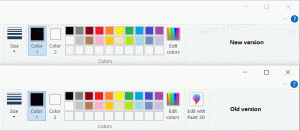Tässä on kuinka päivität Linux Mint 18.3:een

Kuten ehkä jo tiedät, eilen Linux Mint 18.3 jätti beta-vaiheen ja tuli kaikkien saataville. Nyt on mahdollista päivittää kaikki Linux Mint -julkaisut versioon 18.3.
Nyt on mahdollista päivittää Linux Mint 18, 18.1 ja 18.2 Cinnamon- ja MATE-versiot versioon 18.3. Ennen jatkamalla voit aina kokeilla Live CD/USB -tilaa tarkistaaksesi kaikki muutokset itse ja päättääksesi, tarvitsetko todella niitä. Linux Mint 18.3 tarjoaa päivitetyt ohjelmistoversiot tärkeistä sovelluksista, uusia taustakuviaja uudet versiot sen "x-appsista", joukosta sovelluksia, jotka ovat saatavilla kaikissa tuetuissa työpöytäympäristöissä. Voit lukea tarkemmin täältä:
Linux Mint 18.3 on julkaistu
Kuinka päivittää Linux Mint 18.3:een
- Luo järjestelmän tilannekuva Timeshiftillä. Sovellus on siirretty takaisin Linux Mint 18:lle, 18.1:lle ja 18.2:lle. Voit käyttää aikasiirtoa tehdäksesi järjestelmästä tilannekuvan ennen päivitystä. Asenna aikasiirto avaamalla a uusi pääte pääkäyttäjänä ja kirjoita:
osuva päivitys. apt install timeshift
- Napsauta Päivityshallinnassa Päivitä-painiketta tarkistaaksesi, onko mintupdate- ja mint-upgrade-info-versioita saatavilla. Jos näille paketeille on päivityksiä, ota ne käyttöön.
- Poista näytönsäästäjä käytöstä. Jos käytät Cinnamonia, päivitä kaikki sen lisäosat ja laajennukset.
- Käynnistä järjestelmäpäivitys napsauttamalla "Muokkaa-> Päivitä Linux Mint 18.3 Sylviaan".
- Noudata näytön ohjeita.
- Kun sinulta kysytään, säilytetäänkö vai korvataanko määritystiedostot, valitse ne.
- Kun päivitys on valmis, käynnistä tietokone uudelleen.
Lisätiedot
- Vaikka Linux Mint 18.3 sisältää uudemman ytimen, tämä päivitys ei muuta asennettua ydintä. Jos tarvitset päivitetyn ytimen, voit asentaa sen itse milloin tahansa.
- Sama koskee näytönhallinnan tai ohjelmiston valintaa. Sovelluksia ei poisteta tai vaihdeta puolestasi. Voit päättää tehdä nämä muutokset, mutta sinun ei todellakaan ole pakko.
- Päivityksen jälkeen voit asentaa arkistoista uudet sovellukset, kuten redshift-gtk ja mintreport.
- On suositeltavaa poistaa näytönsäästäjä käytöstä ennen päivitystä. Jos näytönsäästäjä aktivoituu päivityksen aikana etkä pysty kirjautumaan takaisin sisään, vaihda konsoliin CTRL+ALT+F1, kirjaudu sisään ja kirjoita "killall cinnamon-screensaver" (tai "killall mate-screensaver" MATE). Paina CTRL+ALT+F7 tai CTRL+ALT+F8 palataksesi istuntoon.
Lähde: Minttu blogi.